Esistono diversi modi per riavviare e riavviare la sua Samsung TV.
A seconda del riavvio scelto, i contenuti e le impostazioni della sua Samsung TV potrebbero essere influenzati. Per affrontare questo argomento in modo adeguato, ci occorrono ulteriori studi.
Quali sono i diversi tipi di riavvio e cosa dobbiamo sapere su di essi per scegliere quello che può risolvere i nostri problemi? Cominciamo a scoprire come riavviare un televisore Samsung!
Riavviare il televisore con le solite impostazioni
Riavvii il suo televisore utilizzando il consueto menu Impostazioni prima di tentare un reset. Le Smart TV, come i PC, devono essere riavviate spesso per installare gli aggiornamenti software.
Un semplice spegnimento e riavvio può risolvere il suo attuale problema senza dover ricorrere a ulteriori ricerche o a un riavvio di fabbrica.
Riavvio automatico del televisore
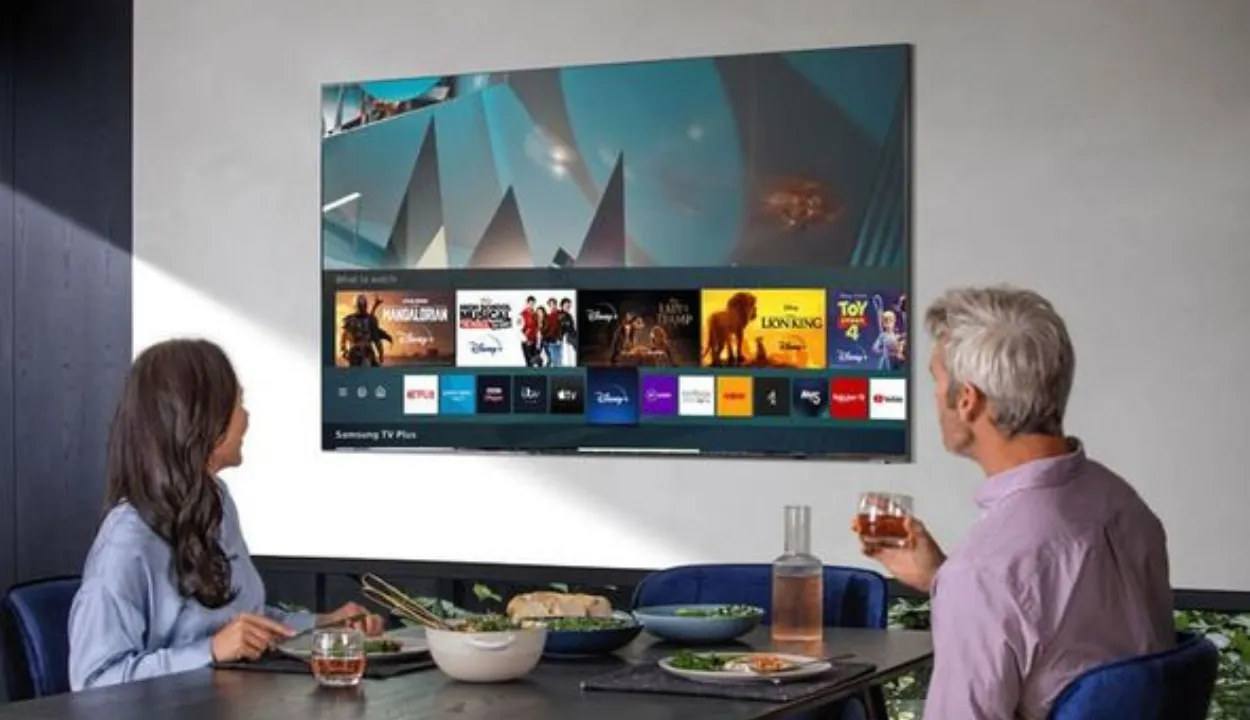
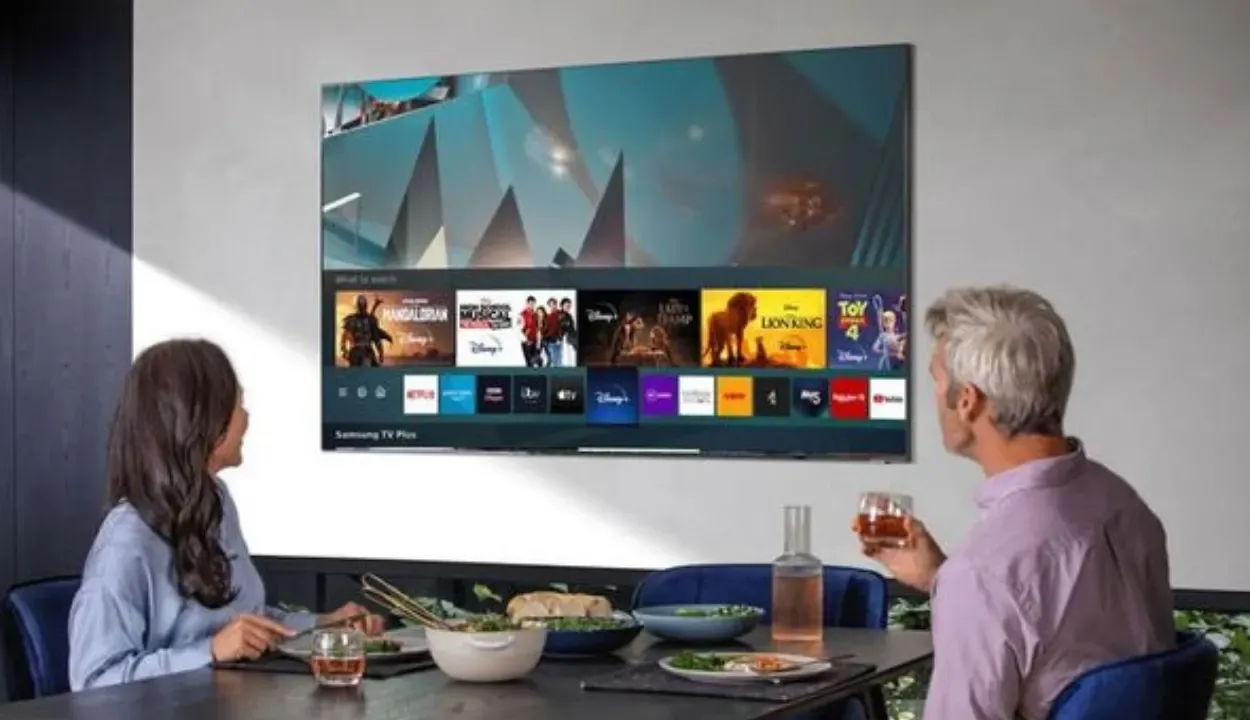
Samsung tv riavvio
Se un semplice riavvio non risolve il suo problema, è possibile ricorrere a una procedura di riavvio più sofisticata, nota come auto-avvio.
Il suo televisore può occasionalmente esaurire la memoria o accumulare una carica elettrica residua, causando l’interruzione del funzionamento delle applicazioni, una risposta lenta e altri problemi.
L’auto-avvio può alleviare queste difficoltà cancellando i dati superflui e rimuovendo l’energia in eccesso dal televisore.
Come riavviare rapidamente il televisore?
- Tenga premuto il pulsante di accensione sul telecomando finché il televisore non si spegne.
- Tenga premuto il pulsante di accensione finché il televisore non si riaccende.
- Scolleghi l’adattatore di corrente mentre la TV è accesa. Attenda 30 secondi prima di ricollegare l’adattatore. Quando collegherà la TV, si riavvierà automaticamente.
Reset di fabbrica per risolvere il problema
Se l’auto-riavvio non risolve il problema, potrebbe essere necessario eseguire un reset di fabbrica. Prima di ripristinare le impostazioni di fabbrica del televisore, esamini attentamente le opzioni, perché così facendo cancellerà tutte le informazioni di accesso, le applicazioni e altre impostazioni personalizzate del televisore.
La sezione seguente la guiderà attraverso i passi da seguire per eseguire un reset di fabbrica. Inoltre, ho incluso le istruzioni per utilizzare le funzionalità di autodiagnosi del televisore Samsung per escludere la possibilità di una cura più semplice prima di ripristinare le impostazioni di fabbrica del televisore.
È necessario un reset di fabbrica?
Sì, solo se necessario.
Sarebbe utile se utilizzasse gli strumenti di autodiagnosi del suo televisore Samsung prima di un reset di fabbrica. Questi strumenti possono affrontare e risolvere il problema che sta riscontrando senza dover effettuare un reset di fabbrica.
Segua questi passaggi:
- Selezioni Impostazioni e poi Assistenza.
- Scelga Autodiagnosi.
- Scelga Test di connessione rete, immagine, suono o Smart Hub, a seconda del suo problema.
- Segua le indicazioni sullo schermo per eseguire il Test specificato.
Se il suo televisore non dispone delle opzioni di menu sopra elencate, le consigliamo di consultare il Manuale d’uso del televisore.
Come ripristinare le impostazioni di fabbrica del televisore
Prima di eseguire un reset di fabbrica, ricordi che in questo modo verranno rimossi la cronologia, i dati delle app e le impostazioni specifiche del suo dispositivo.
Segua le procedure indicate di seguito per eseguire un reset di fabbrica sul suo televisore Samsung:
- Selezioni Impostazioni, quindi Generale.
- Scelga Ripristino.
- Inserisca il suo PIN o il PIN predefinito 0000.
- Scelga Reset.
- Per avviare il reset, clicchi su OK.
Se queste istruzioni non appaiono sul televisore, proceda come segue:
- Selezioni Impostazioni e poi Assistenza.
- Scelga Autodiagnosi.
- Scelga Ripristino, quindi vada al Passo 4 di cui sopra.
Se nessuna di queste istruzioni si applica al suo televisore Samsung, le consiglio di controllare il “Manuale d’uso” del televisore.”
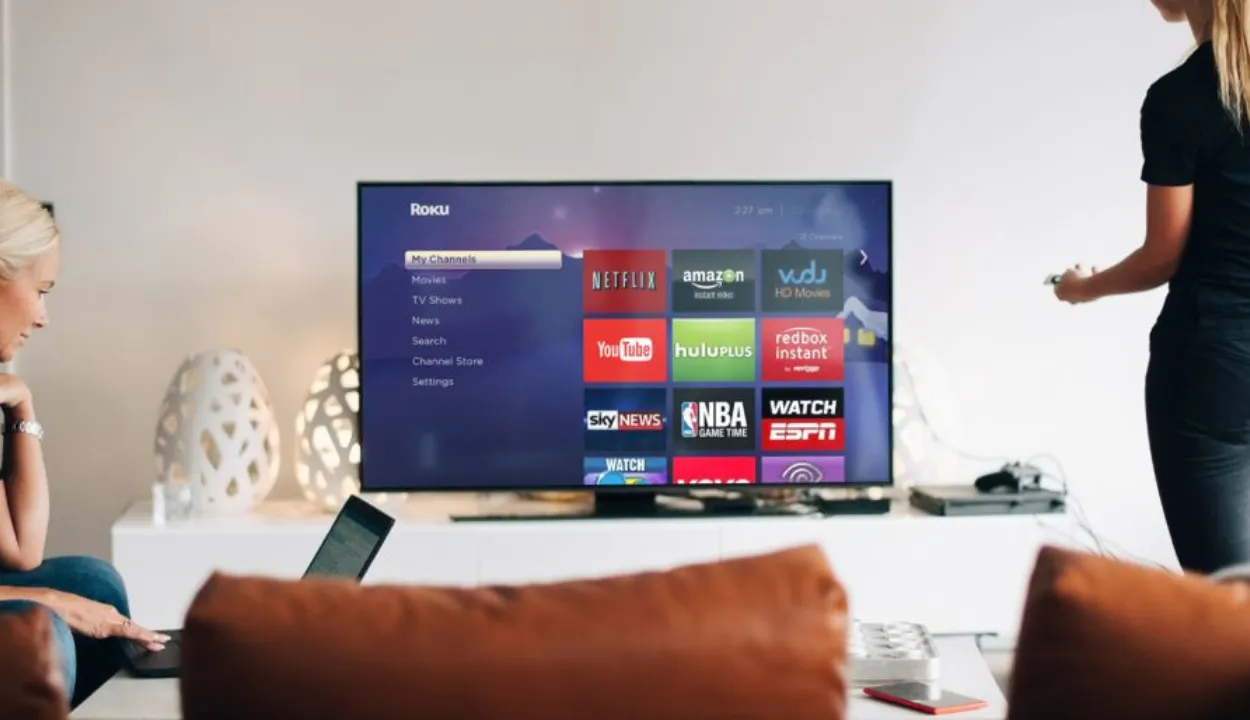
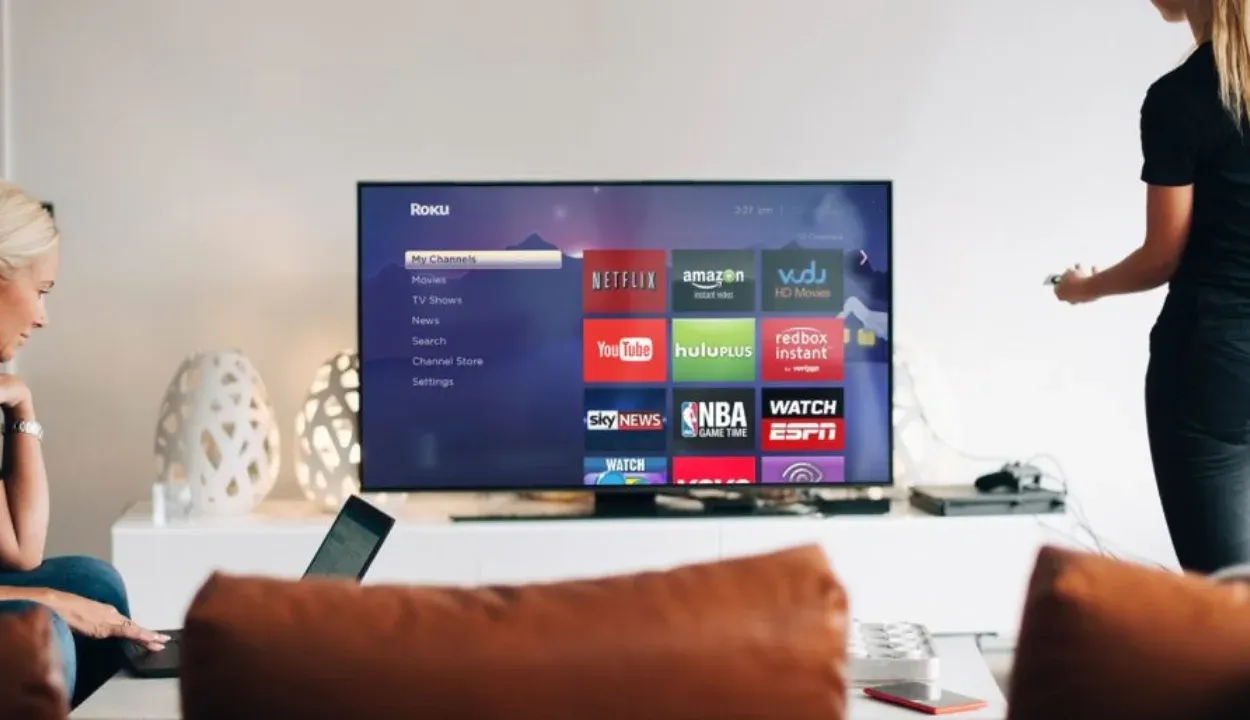
Samsung tv reset di fabbrica
Resettare l’audio del suo televisore Samsung
Se ha problemi con l’audio del televisore, ad esempio il volume del televisore Samsung è bloccato, può eseguire un reset del suono, che ripristina tutte le impostazioni relative al suono ai valori di fabbrica.
Il bilanciamento, le regolazioni dell’equalizzatore, il tipo di installazione del televisore (parete/supporto), il formato audio HDMI, il ritardo audio e il volume automatico cambieranno.
Si ricordi che la reimpostazione dell’audio sul suo televisore Samsung non influisce sulle altre impostazioni o sui dati salvati.
Segua queste procedure per eseguire un reset del suono:
- Prema a lungo il pulsante di accensione per spegnere la TV.
- Prema il pulsante Menu sul telecomando.
- La TV le chiederà di inserire un tasto; digiti il tasto utilizzando le frecce su e giù per navigare nella tastiera digitale.
- Si sposti su Impostazioni utilizzando le frecce su e giù.
- Selezioni Impostazioni audio dal menu.
- Scelga Impostazioni esperto.
- Selezioni Ripristina suono e prema Invio.
La procedura potrebbe richiedere alcuni secondi per essere completata.
Ripristino delle impostazioni Smart Hub del televisore Samsung
Può eseguire un Reset Smart Hub se ha problemi con il suo Smart Hub o desidera eliminare tutti i servizi correlati dal suo account.
Questa operazione scollegherà tutti i servizi dal suo account e rimuoverà tutte le preferenze individuali. Dovrà ricollegare il suo account a tutti i servizi e creare accordi di servizio Smart Hub.
Tuttavia, i programmi preinstallati nel sistema continueranno a funzionare.
Se desidera esplorare un altro ecosistema Smart Home, i televisori Samsung funzionano con HomeKit quando sono collegati a un hub HomeKit.
Segua queste procedure per resettare lo Smart Hub:
- Prema a lungo il pulsante di accensione per spegnere il televisore.
- Per accedere al menu, prema il pulsante menu sul telecomando.
- La TV le chiederà di inserire un tasto; digiti il tasto utilizzando le frecce su e giù per navigare nella tastiera digitale.
- Si sposti su Impostazioni utilizzando le frecce su e giù.
- Si sposti su Assistenza.
- Selezioni Autodiagnosi dal menu.
- Inserisca dopo aver cliccato su Ripristina Smart Hub.
- Attenda qualche secondo per il completamento della procedura.
| Vantaggi | Svantaggi |
| Non è necessario un dispositivo di streaming aggiuntivo. | Possono essere costosi. |
| Può utilizzare Internet e le app. | Può bloccarsi come un PC |
| È possibile includerlo nella rete domestica intelligente. | Può essere vulnerabile ai problemi di sicurezza. |
| Ottiene una visione eccellente |
Resettare le impostazioni di rete della sua TV Samsung
Se il suo televisore non riesce a connettersi al wifi, è possibile che non sia collegato correttamente alla rete domestica.
Se il software del suo televisore non è aggiornato e ha rimandato gli aggiornamenti, questa potrebbe essere la causa del problema.
Anche altri errori, come impostazioni DNS errate sulla sua rete o un indirizzo MAC non valido, possono causare questi problemi. Tuttavia, potrebbe essere necessaria l’assistenza di un esperto per ripararli.
Segua queste procedure per determinare se il suo televisore è collegato al wifi:
- Acceda al menu Impostazioni.
- Scelga Generale.
- Selezioni Rete dal menu a discesa.
- Dalla barra dei menu, selezioni Apri impostazioni di rete.
- Si colleghi alla rete wifi alla quale desidera connettersi.
- Inserisca la sua password e clicchi su Fatto.
Se non funziona, provi ad aggiornare la rete sul televisore. Per aggiornare la rete su un televisore Samsung, esegua i seguenti passi:
- Utilizzi il telecomando per premere il pulsante Home.
- Acceda al menu Impostazioni.
- Scelga Generale.
- Si rechi nel menu Rete.
- Scelga l’opzione Reimposta rete.
- Inserisca la sua password.
- Riavvii il televisore.
Domande frequenti (FAQ)
Perché devo continuamente riavviare il mio televisore Samsung?
Se la sua Smart TV Samsung si riavvia spesso, potrebbe essere a causa di un software obsoleto o di cavi di alimentazione difettosi. Nel caso del software, è sufficiente un semplice riavvio per risolvere il problema.
Come posso risolvere i problemi del mio televisore Samsung?
Per risolvere i problemi del televisore Samsung segua questi passaggi:
- Vada su Impostazioni e poi su Assistenza.
- Selezioni Cura del dispositivo, seguito da Autodiagnosi. Nota: su modelli specifici, scelga Assistenza, quindi Autodiagnosi.
- Scelga Avvia test immagine. Verrà ora sottoposto a una serie di test di immagine.
Quanti anni deve durare un televisore Samsung?
I televisori Samsung, come qualsiasi marca di televisori di buona qualità, possono durare fino a 10 anni.
Tuttavia, la maggior parte dei televisori ha una durata inferiore, anche con una cura e una manutenzione adeguate. I televisori Samsung sono generalmente affidabili e possono durare a lungo. Esistono anche aggiornamenti software regolari che possono mantenere il sistema operativo del suo modello in perfetta forma.
Sony è un televisore migliore di Samsung?
Entrambi sono marchi di televisori di alta qualità, ma Sony ha un contrasto migliore di Samsung.
Tuttavia, Samsung ha una qualità d’immagine più brillante e colori più vivaci. Ma Sony ha anche una posizione più elevata come azienda. Tuttavia, non può sbagliare con entrambi i marchi.
Conclusione
- Riavviare una TV Samsung non è diverso dal riavviare un computer.
- Le Smart TV, come i PC, devono essere riavviate spesso per installare gli aggiornamenti software.
- Un semplice spegnimento e riavvio può risolvere il suo problema attuale senza dover ricorrere a ulteriori ricerche o a un riavvio di fabbrica.
- L’avvio a freddo può alleviare queste difficoltà cancellando i dati superflui e rimuovendo l’alimentazione.
- Se ha problemi con l’audio del televisore, può eseguire un reset del suono. Questo ripristinerà tutte le impostazioni relative al suono ai valori predefiniti.
- Se la sua TV Samsung non riesce a connettersi al wifi, potrebbe essere necessario resettare il suo Smart Hub. In questo modo, tutti i servizi verranno disconnessi dal suo account e verranno rimosse tutte le preferenze individuali.
Articoli correlati
- Come effettuare il Jailbreak di una TV Samsung?
- Come spegnere il sistema di allarme ADT (senza codice)
- Come sostituire la batteria della suoneria ADT?
Clicchi qui per visualizzare la versione visiva di questo articolo.
